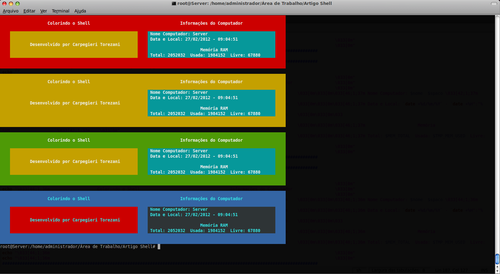Colorindo o Shell
Para aqueles que se cansaram daquela tela preta e branca do seus scripts, aqui vai uma solução para que a tela fique melhor apresentada e com um visual mais elegante.
[ Hits: 23.679 ]
Por: Carpegieri Torezani em 17/03/2012
Script pronto
Seguem abaixo alguns exemplos prontos.
#################################
#
# Desenvolvido por Carpegieri Torezani
# Este Script poderá ser utilizado, modificado da maneira que se achar necessário desde que mantenha os direitos ao autor.
# Desenvolvido em 28/02/2012
# Informações do autor em: http://buscatextual.cnpq.br/buscatextual/visualizacv.do?id=K4402579U6
# Artigo desenvolvido para o Viva o Linux: http://www.vivaolinux.com.br/
# Esse script será todo comentado, importante prestar atenção a cada comentário.
#
#################################
#################################
# Função verificar o Nome do Computador
nome="$(hostname)"
# Sub-função contar quantidade de letras do nome do computador e calcular espaço livre
cont=${#nome}
if [ $cont = 1 ]; then
spaco=" "
else if [ $cont = 2 ]; then
spaco=" "
else if [ $cont = 3 ]; then
spaco=" "
else if [ $cont = 4 ]; then
spaco=" "
else if [ $cont = 5 ]; then
spaco=" "
else if [ $cont = 6 ]; then
spaco=" "
else if [ $cont = 7 ]; then
spaco=" "
else if [ $cont = 8 ]; then
spaco=" "
else if [ $cont = 9 ]; then
spaco=" "
else if [ $cont = 10 ]; then
spaco=" "
else if [ $cont = 11 ]; then
spaco=" "
else if [ $cont = 12 ]; then
spaco=" "
else if [ $cont = 13 ]; then
spaco=" "
else if [ $cont = 14 ]; then
spaco=" "
fi
fi
fi
fi
fi
fi
fi
fi
fi
fi
fi
fi
fi
fi
# Fim da função verificar o Nome do Computador
#################################
#################################
# Função Verificar memória e efetua os calculos
MEM_TOTAL=`grep "^MemTotal" /proc/meminfo|awk '{print $2}'`
TMP_MEM_FREE=`grep "^MemFree" /proc/meminfo|awk '{print $2}'`
TMP_MEM_USED=`expr $MEM_TOTAL - $TMP_MEM_FREE`
contmem=${#MEM_TOTAL}
contmem2=${#TMP_MEM_FREE}
contmem3=${#TMP_MEM_USED}
contmem4=$((contmem+contmem2+contmem3))
if [ $contmem4 = 12 ]; then
spacomem=" "
else if [ $contmem4 = 13 ]; then
spacomem=" "
else if [ $contmem4 = 14 ]; then
spacomem=" "
else if [ $contmem4 = 15 ]; then
spacomem=" "
else if [ $contmem4 = 16 ]; then
spacomem=" "
else if [ $contmem4 = 17 ]; then
spacomem=" "
else if [ $contmem4 = 18 ]; then
spacomem=" "
else if [ $contmem4 = 19 ]; then
spacomem=" "
else if [ $contmem4 = 20 ]; then
spacomem=" "
else if [ $contmem4 = 21 ]; then
spacomem=" "
else if [ $contmem4 = 22 ]; then
spacomem=" "
else if [ $contmem4 = 23 ]; then
spacomem=" "
else if [ $contmem4 = 24 ]; then
spacomem=""
fi
fi
fi
fi
fi
fi
fi
fi
fi
fi
fi
fi
fi
# Fim da função verificar memória e efetua os calculos
############
############
# Função exibir os dados adquirido e outras informações - Opção Visual 1
# Limpando a tela
clear
# Cada espaço em branco será colorido com a cor do fundo.
# Essa linha mostra a Barra Vermelha, caso ouve-se algo escrito entre o "m" e a "\" seria mostrado em Negrito e com a cor Branca.
echo "\033[41;1;37m \033[0m"
# Essa linha a Barra Vermelha com as frases "Colorindo o Shell" e "Informações do Computador" em Negrito e Branco
echo "\033[41;1;37m Colorindo o Shell Informações do Computador \033[0m"
# Essa linha mostra a Barra Vermelha.
echo "\033[41;1;37m \033[0m"
# Essa linha divide o espaço a ser exibido com varias cores, começando com barras vermelhas, amarelas, vermelhas, ciano e por fim vermelhas;
Colocando o Nome do computador na coluna ciano
echo "\033[41;1;37m \033[0m\033[0m\033[43;1;37m \033[41;1;37m
\033[0m\033[0m\033[46;1;37m Nome Computador: $nome $spaco \033[41;1;37m \033[0m"
# Essa linha divide o espaço a ser exibido com varias cores, e mostra a data / hora
echo "\033[41;1;37m \033[0m\033[0m\033[43;1;37m \033[41;1;37m
\033[0m\033[0m\033[46;1;37m Data e Local: `date +%d/%m/%Y` - `date +%H":"%M":"%S` \033[41;1;37m
\033[0m"
# Essa linha divide o espaço a ser exibido com varias cores, e exibe informações do autor
echo "\033[41;1;37m \033[0m\033[0m\033[43;1;37m Desenvolvido por Carpegieri Torezani
\033[41;1;37m \033[0m\033[0m\033[46;1;37m \033[41;1;37m
\033[0m"
# Essa linha divide o espaço a ser exibido com varias cores, e exibe frase "Memória RAM"
echo "\033[41;1;37m \033[0m\033[0m\033[43;1;37m \033[41;1;37m
\033[0m\033[0m\033[46;1;37m Memória RAM \033[41;1;37m \033[0m"
# Essa linha divide o espaço a ser exibido com varias cores, e exibe informações da Memória RAM
echo "\033[41;1;37m \033[0m\033[0m\033[43;1;37m \033[41;1;37m
\033[0m\033[0m\033[46;1;37m Total: $MEM_TOTAL Usada: $TMP_MEM_USED Livre: $TMP_MEM_FREE
$spacomem\033[41;1;37m \033[0m"
# Essa linha mostra a Barra Vermelha.
echo "\033[41;1;37m \033[0m"
# Essa linha mostra a Barra Vermelha.
echo "\033[41;1;37m \033[0m"
###########
###########
# Função exibir os dados adquirido e outras informações - Opção Visual 2
echo ""
echo "\033[43;1;37m \033[0m"
echo "\033[43;1;37m Colorindo o Shell Informações do Computador \033[0m"
echo "\033[43;1;37m \033[0m"
echo "\033[43;1;37m \033[0m\033[0m\033[43;1;37m \033[43;1;37m
\033[0m\033[0m\033[46;1;37m Nome Computador: $nome $spaco \033[43;1;37m \033[0m"
echo "\033[43;1;37m \033[0m\033[0m\033[43;1;37m \033[43;1;37m
\033[0m\033[0m\033[46;1;37m Data e Local: `date +%d/%m/%Y` - `date +%H":"%M":"%S` \033[43;1;37m
\033[0m"
echo "\033[43;1;37m \033[0m\033[0m\033[43;1;37m Desenvolvido por Carpegieri Torezani
\033[43;1;37m \033[0m\033[0m\033[46;1;37m \033[43;1;37m
\033[0m"
echo "\033[43;1;37m \033[0m\033[0m\033[43;1;37m \033[43;1;37m
\033[0m\033[0m\033[46;1;37m Memória RAM \033[43;1;37m \033[0m"
echo "\033[43;1;37m \033[0m\033[0m\033[43;1;37m \033[43;1;37m
\033[0m\033[0m\033[46;1;37m Total: $MEM_TOTAL Usada: $TMP_MEM_USED Livre: $TMP_MEM_FREE
$spacomem\033[43;1;37m \033[0m"
echo "\033[43;1;37m \033[0m"
echo "\033[43;1;37m \033[0m"
############
############
# Função exibir os dados adquirido e outras informações - Opção Visual 3
echo ""
echo "\033[42;1;37m \033[0m"
echo "\033[42;1;37m Colorindo o Shell Informações do Computador \033[0m"
echo "\033[42;1;37m \033[0m"
echo "\033[42;1;37m \033[0m\033[0m\033[43;1;37m \033[42;1;37m
\033[0m\033[0m\033[46;1;37m Nome Computador: $nome $spaco \033[42;1;37m \033[0m"
echo "\033[42;1;37m \033[0m\033[0m\033[43;1;37m \033[42;1;37m
\033[0m\033[0m\033[46;1;37m Data e Local: `date +%d/%m/%Y` - `date +%H":"%M":"%S` \033[42;1;37m
\033[0m"
echo "\033[42;1;37m \033[0m\033[0m\033[43;1;37m Desenvolvido por Carpegieri Torezani
\033[42;1;37m \033[0m\033[0m\033[46;1;37m \033[42;1;37m
\033[0m"
echo "\033[42;1;37m \033[0m\033[0m\033[43;1;37m \033[42;1;37m
\033[0m\033[0m\033[46;1;37m Memória RAM \033[42;1;37m \033[0m"
echo "\033[42;1;37m \033[0m\033[0m\033[43;1;37m \033[42;1;37m
\033[0m\033[0m\033[46;1;37m Total: $MEM_TOTAL Usada: $TMP_MEM_USED Livre: $TMP_MEM_FREE
$spacomem\033[42;1;37m \033[0m"
echo "\033[42;1;37m \033[0m"
echo "\033[42;1;37m \033[0m"
############
############
# Função exibir os dados adquirido e outras informações - Opção Visual 4
echo ""
echo "\033[44;1;36m \033[0m"
echo "\033[44;1;36m Colorindo o Shell Informações do Computador \033[0m"
echo "\033[44;1;36m \033[0m"
echo "\033[44;1;36m \033[0m\033[0m\033[41;1;36m \033[44;1;36m
\033[0m\033[0m\033[40;1;36m Nome Computador: $nome $spaco \033[44;1;36m \033[0m"
echo "\033[44;1;36m \033[0m\033[0m\033[41;1;36m \033[44;1;36m
\033[0m\033[0m\033[40;1;36m Data e Local: `date +%d/%m/%Y` - `date +%H":"%M":"%S` \033[44;1;36m
\033[0m"
echo "\033[44;1;36m \033[0m\033[0m\033[41;1;36m Desenvolvido por Carpegieri Torezani
\033[44;1;36m \033[0m\033[0m\033[40;1;36m \033[44;1;36m
\033[0m"
echo "\033[44;1;36m \033[0m\033[0m\033[41;1;36m \033[44;1;36m
\033[0m\033[0m\033[40;1;36m Memória RAM \033[44;1;36m \033[0m"
echo "\033[44;1;36m \033[0m\033[0m\033[41;1;36m \033[44;1;36m
\033[0m\033[0m\033[40;1;36m Total: $MEM_TOTAL Usada: $TMP_MEM_USED Livre: $TMP_MEM_FREE
$spacomem\033[44;1;36m \033[0m"
echo "\033[44;1;36m \033[0m"
echo "\033[44;1;36m \033[0m"
Visual final do script
Segue abaixo o screenshot do script com o visual personalizado:2. Script pronto
Balanceamento de links - Load balance + Failover + Failback
Shell Script: Primeiros conceitos
Exemplos práticos de comandos com Parted
Backup automático em Shell Script
Faltou só o "-e" depois do echo para interpretar os "caracteres especiais" (escapes)!
ex:
echo -e " comandos com a \ aqui dentro "
Até mais,
André Carlim
Prezado andfeh, na minha distro e algumas que testei não precisa usar o "-e"...
Fiz o teste em Ubuntu e Linux Educacional e todas funcionaram perfeitamente...
Desde já obrigado pela dica...
Quem quiser baixar o Script acessar o link abaixo:
http://www.vivaolinux.com.br/script/Colorindo-o-Shell-Codigo-Puro
Quem quiser ver uma Screenshots de um sistema que desenvolvi olhar o link abaixo:
http://www.vivaolinux.com.br/screenshot/Gnome-Shell-script-com-menu/
Fiz aki no meu Ubuntu 10.10 e precisou do "-e", mas vlw agora vou "brincar" um pouquinho pra aprender mais
Ow estou com as seguintes duvidas tenho um script simples de agenda:
#!/bin/bash
echo "------------------------------------------------"
echo -e "{COMENTARIO}33[42;1;30m Digite o contato!!! (Digitar tudo em maiúsculo ) {COMENTARIO}33[0m"
read contato
echo "------------------------------------------------"
echo
echo "------------------------------------------------"
cat /home/thiago/telefones | grep $contato
echo "------------------------------------------------"
echo
ele busca o nome dentro do arquivos telefones, a dúvida é a seguinte como que faço para colocar cor e fundo na hora de ler o que vou digitar "read contato" e na hora de me mostrar a resposta "cat /home/thiago/telefones | grep $contato" e outra coisa não entendi direito o {COMENTARIO}33 ele é o tipo de letra, quais os outros valores que posso colocar? e m onde indica a cor do texto "030m", desde já agradeço!!!
Em relação a personalizar a Leitura "read" não conseguir alterar...
Em relação ao resultado conseguir um bom visual segue o script:
<<<<< Inicio >>>>>
#!/bin/bash
clear
echo "{COMENTARIO}33[41;1;37m Digite o contato!!! (Digitar tudo em maiúsculo ) {COMENTARIO}33[0m"
read contato
clear
cont=${#contato}
if [ $cont = 1 ]; then
spaco="-----------------------------"
else if [ $cont = 2 ]; then
spaco="----------------------------"
else if [ $cont = 3 ]; then
spaco="---------------------------"
else if [ $cont = 4 ]; then
spaco="--------------------------"
else if [ $cont = 5 ]; then
spaco="-------------------------"
else if [ $cont = 6 ]; then
spaco="------------------------"
else if [ $cont = 7 ]; then
spaco="-----------------------"
else if [ $cont = 8 ]; then
spaco="----------------------"
else if [ $cont = 9 ]; then
spaco="---------------------"
else if [ $cont = 10 ]; then
spaco="--------------------"
else if [ $cont = 11 ]; then
spaco="-------------------"
else if [ $cont = 12 ]; then
spaco="------------------"
else if [ $cont = 13 ]; then
spaco="-----------------"
else if [ $cont = 14 ]; then
spaco="----------------"
fi
fi
fi
fi
fi
fi
fi
fi
fi
fi
fi
fi
fi
fi
echo "{COMENTARIO}33[42;1;37m$spaco Resultado da Pesquisa para $contato $spaco{COMENTARIO}33[0m"
cat /home/thiago/telefones | grep $contato
echo "{COMENTARIO}33[42;1;37m$spaco- Final do Resultado da Pesquisa -$spaco{COMENTARIO}33[0m"
echo
<<<<< Fim >>>>>
Em relação a "{COMENTARIO}33" é a identificação de inicio e fim da personalização acredito que não tenha com alterar...
Amigo pensando um pouco mais, você pode passar o valor para uma variável, tipo assim:
resultado=`cat /home/thiago/telefones | grep $contato`
Ai você pode personalizar a saida como quiser...
Patrocínio
Destaques
Artigos
Compartilhando a tela do Computador no Celular via Deskreen
Como Configurar um Túnel SSH Reverso para Acessar Sua Máquina Local a Partir de uma Máquina Remota
Configuração para desligamento automatizado de Computadores em um Ambiente Comercial
Dicas
Como renomear arquivos de letras maiúsculas para minúsculas
Imprimindo no formato livreto no Linux
Vim - incrementando números em substituição
Efeito "livro" em arquivos PDF
Como resolver o erro no CUPS: Unable to get list of printer drivers
Tópicos
Excluir banco de dados no xampp (1)
phpmyadmin não abre no xampp (2)
Top 10 do mês
-

Xerxes
1° lugar - 64.015 pts -

Fábio Berbert de Paula
2° lugar - 49.863 pts -

Buckminster
3° lugar - 17.263 pts -

Mauricio Ferrari
4° lugar - 14.974 pts -

Alberto Federman Neto.
5° lugar - 13.532 pts -

Diego Mendes Rodrigues
6° lugar - 13.343 pts -

Daniel Lara Souza
7° lugar - 12.733 pts -

Andre (pinduvoz)
8° lugar - 10.120 pts -

edps
9° lugar - 10.105 pts -

Alessandro de Oliveira Faria (A.K.A. CABELO)
10° lugar - 9.976 pts
Scripts
[Python] Automação de scan de vulnerabilidades
[Python] Script para analise de superficie de ataque
[Shell Script] Novo script para redimensionar, rotacionar, converter e espelhar arquivos de imagem
[Shell Script] Iniciador de DOOM (DSDA-DOOM, Doom Retro ou Woof!)
[Shell Script] Script para adicionar bordas às imagens de uma pasta